
Deze les is gemaakt met PSPX2
Maar is goed te maken met andere versies .
Algemene voorbereidingen :
Installeer eerst je filters voor je PSP opent !!
Lettertype : opslaan in je fontfolder (of lettertype map) in PSP
Maskers : opslaan in je maskerfolder in PSP, tenzij anders vermeld
Textuur : opslaan in je textuurfolder in PSP
Open je tubes in PSP
*Herken je een tube van jezelf, contacteer me dan even, zodat ik je naam kan
vermelden of – indien je wenst – de tube kan verwijderen.
Filters HERE
Materiaal HERE
Benodigdheden :
Tubes :
1/ k@rine_ dreams _Misted_Woman_1701_Mai_2011
2/ k@rine_ dreams _Misted_Swan_1699_Mai_2011
Brush :
1/ Brushconstellations*
Filter settings :
1/ Flexify 2 settings.q2q
Filters :
1/ Flaming Pear – Flexify2
2/ Muhra Meister – Copies
3/ Teph’s Tricks
---------------------------------------
Werkwijze
We gaan beginnen – Veel plezier!
Denk eraan om je werk regelmatig op te slaan
Kleuren :
Voorgrond : #54808b
Achtergrond : #064552
Verloop : Lineair : 0 – 0, geen vinkje bij omkeren
1
Open een nieuwe afbeelding – 650X500pix – transparant
vul met verloop
2
Selectie – alles selecteren
Open tube : k@rine_ dreams _Misted_Woman_1701_Mai_2011
Bewerken – kopiëren
Bewerken – plakken in selectie
Selectie opheffen
3
Effecten – afbeeldingeffecten – naadloze herhaling – standaard
4
Aanpassen – vervagen – gemiddeld - 31
5
Effecten – Flaming Pear – Flexify 2 – zie print screens
Klik op laden van disk (rood) en zoek je filterinstelling in je materialen map
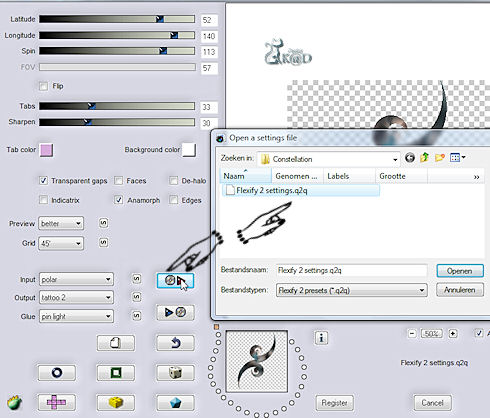
Of stel het filter manueel in
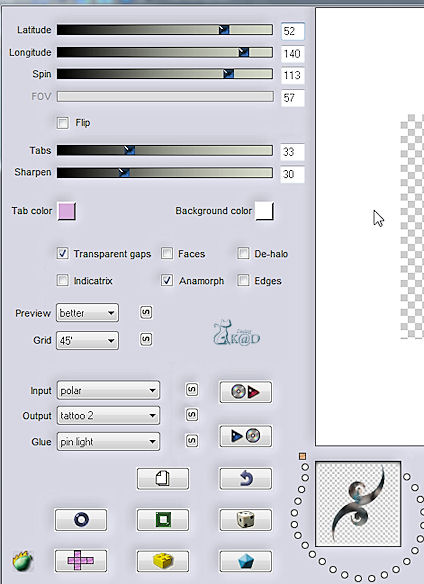
6
Effecten – afbeeldingseffecten – verschuiving – zie print screen
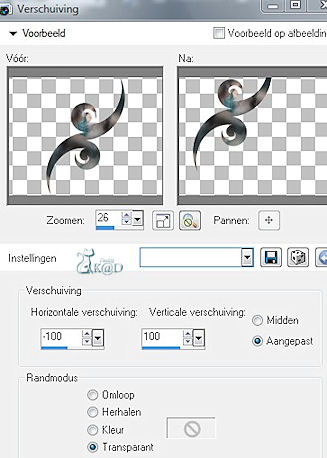
7
Effecten – Muhra Meister – copies – zie print screen
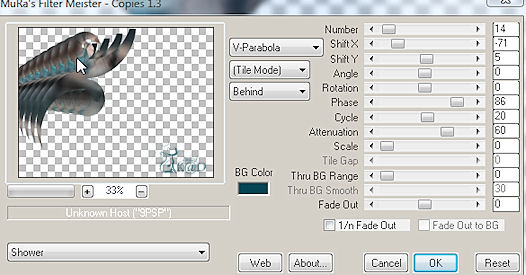
8
Effecten – geometrische effecten – sferisch : cirkel – 100
Mengmodus : lichter – dekking op 65
9
Lagen – dupliceren
Afbeelding - spiegelen
Lagen – schikken – omlaag verplaatsen
Effecten – 3D-effecten – slagschaduw : V35 – H22 – 55 – 26
10
Blijf op deze laag
Lagen – nieuwe rasterlaag
Lagen – schikken – achteraan
Vul met verloop
Mengmodus - overlay
11
Lagen – dupliceren
Mengmodus – zacht licht
12
Lagen – nieuwe rasterlaag
Open je brush
Bestand – exporteren – als aangepast penseel
Zet grootte op 155 en je voorgrond op kleur
Stempel nu bovenaan een paar keer
13
Activeer bovenste laag
Effecten – 3D-effecten – slagschaduw : V35 – H22 – 55 – 26
14
Open tube : k@rine_ dreams _Misted_Woman_1701_Mai_2011
Bewerken – kopiëren
Bewerken – plakken als nieuwe laag
Afbeelding spiegelen
Afbeelding – formaat wijzigen : 85%, alle lagen NIET aangevinkt
Zet rechts onderaan – zie voorbeeld
15
Open tube : k@rine_ dreams _Misted_Swan_1699_Mai_2011
Bewerken – kopiëren
Bewerken – plakken als nieuwe laag
Afbeelding – formaat wijzigen : 60%, alle lagen NIET aangevinkt
Zet links onderaan – zie voorbeeld
16
Afbeelding – randen toevoegen
2 pix achtergrond kleur
2 pix wit
2 pix achtergrond kleur
30 pix voorgron kleur
17
Selecteer je brede rand
Zet een vinkje bij omkeren in je verloop
Vul je rand met verloop
18
Effecten – Teph’s Tricks – Slide Y50%
19
Effecten – Teph’s Tricks – Slide X50%
20
Lagen – nieuwe rasterlaag
Vul de rand met verloop
Dekking op 35
Lagen – omlaag samenvoegen
21
Selectie – omkeren
Effecten – 3D-effecten – slagschaduw : V&H 10 – 70 – 15
Herhalen met V&H -10
Selectie opheffen
22
Lagen – nieuwe rasterlaag
Plaats naam en/of watermerk
23
Afbeelding – randen toevoegen
2 pix achtergrond kleur
2 pix wit
2 pix achtergrond kleur
24
Afbeelding – formaat wijzigen : 630 pix
25
Aanpassen – scherpte – onscherp masker : 1 -64 – 4
26
Opslaan als .jpg
Je afbeelding is klaar
Ik hoop dat jullie het een leuke les vonden
Groetjes
K@rin
26-05-2011


